Android telefonunuzda aldığınız mesajları Windows 10 PC'nizde de görmek ister misiniz? Windows 10 PC'nizden de SMS ve MMS mesajları göndermek ister misiniz?
Windows 10 PC kullanıcısıysanız, doğrudan Windows 10 bilgisayarınızdan ileti (SMS ve MMS) almanın ve göndermenin mümkün olduğunu bilmek sizi mutlu edecektir. Sadece yakalamak özelliği şu anda sadece Android telefonları destekliyor. Bu nedenle, iPhone kullanıcıları bu anda Windows 10 PC'den mesaj gönderip alamazlar.
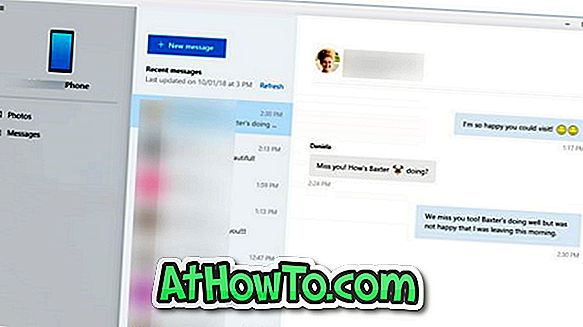
Windows 10 PC'nizden nasıl ileti alıp göndereceğinizi bilmeden önce birkaç şey bilmelisiniz. İlk olarak, Windows 10 sürüm 1803 veya üstünü çalıştıran bilgisayarlar için kullanılabilir özellik. İkincisi, Android cihazınızın 7.0 (Nougat) veya daha yeni bir sürümü çalıştırması ve bir Wi-Fi'ye bağlı olması gerekir.
Bu nasıl çalışır. Windows 10'daki resmi Telefon uygulamanız kısa mesaj almanıza ve yanıtlamanıza yardımcı olur. Telefonunuzu PC'ye bağlamak zorunda kalmadan doğrudan Windows 10 PC'nizden Android telefonunuzdaki mesajlara erişmek için Android telefonunuzu Windows 10 PC'nize (bir kerelik egzersiz) bağlamanız yeterlidir.
Telefonunuz uygulaması, son 30 gün içinde aldığınız veya gönderdiğiniz mesajları görüntüler. Hem SMS (Kısa Mesaj Servisi) hem de MMS (Multimedya Mesajlaşma Servisi) gösterecektir. Zengin İletişim Hizmeti (RCS) gibi diğer mesaj türleri desteklenmez.
Bu kılavuzda, Telefon uygulamanızı metin mesajları almak ve göndermek için Windows 10'da nasıl ayarlayacağınızı göreceğiz.
Windows 10 PC'den metin mesajları alın ve gönderin
Adım 1: Windows 10 PC'nizde, Telefon uygulamanızı Mağaza'dan yükleyin (Mağaza bağlantısı). Windows 10 1809 veya sonraki bir sürümünü kullanıyorsanız, uygulamayı önceden yüklenmiş olduğu gibi Mağaza'dan yüklemeniz gerekmez.
Adım 2: Telefonunuz uygulamasını başlattıktan sonra, Microsoft hesabınıza giriş yapmanız istenecektir. Microsoft hesabınıza giriş yapın.
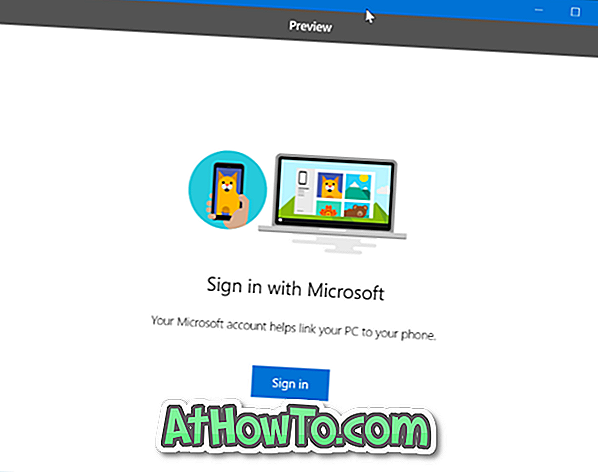
Adım 3: Sonra, Telefonunuzu ve PC ekranınızı bağlayın göreceksiniz. Telefonu bağla düğmesine tıklayın.
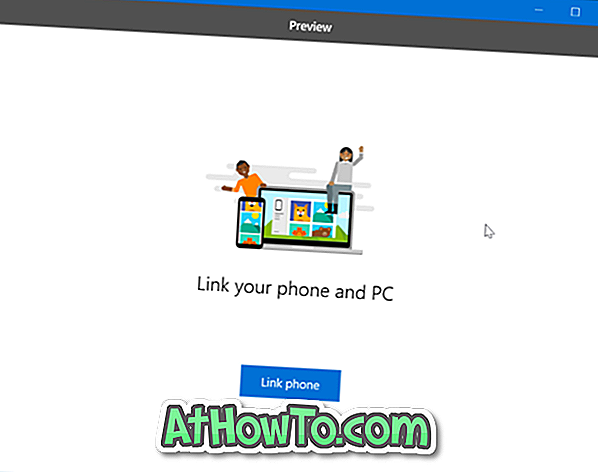
4. Adım: Cep telefonu numaranızı girmeniz istendiğinde, lütfen Android cihazınızda kullandığınız cep telefonu numarasını girin ve ardından Telefon Rehberi uygulamasını indirmek için bir bağlantı içeren telefonunuza bir metin mesajı almak için Gönder düğmesini tıklayın.
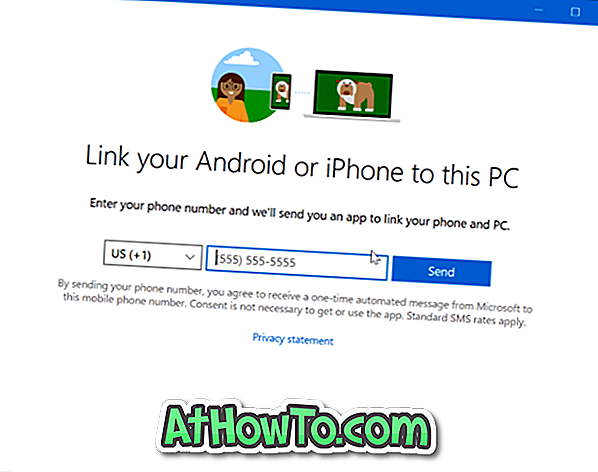
Genellikle mesajı birkaç saniye içinde alırsınız. Ancak mesajı bir iki dakika sonra bile almazsanız, Tekrar gönder bağlantısını tıklayın.
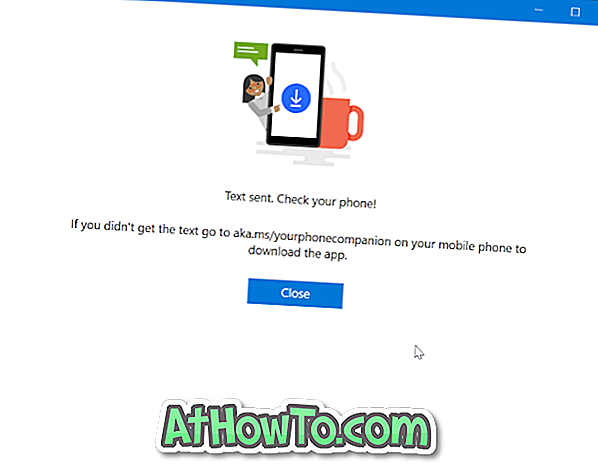
Adım 5: Telefonunuzda kısa mesajı açın, bağlantıya dokunun, Phone Companion uygulamasını edinin ve ardından sizden istendiğinde Microsoft hesabına (Windows 10 PC'de oturum açtığınız hesapta) oturum açın. Android telefon ve Windows 10 PC bağlamak için bunu yapmak için.
Adım 6: Sonunda, PC'nizdeki Telefon uygulamasını açın ve ardından metin mesajlarını görüntülemek için uygulamanın sol tarafındaki Mesajlar'ı tıklayın.
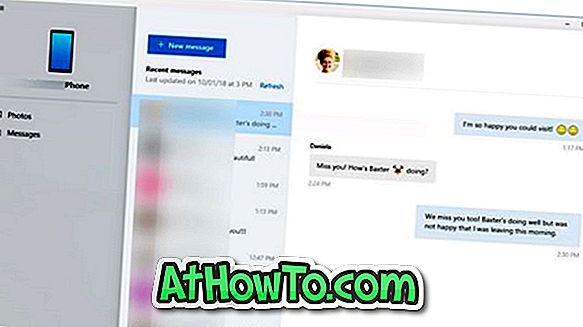
Yeni bir mesaj göndermek için Yeni mesaj üzerine tıklayın.
İPUCU: Telefon Uygulamanız mesaj görüntülemiyorsa, Ayarlar uygulaması> Gizlilik> Arka plan uygulamaları seçeneğine giderek arka planda çalışmasına izin verildiğinden emin olun.
Yukarıdaki resimlerde gördüğünüz gibi, Telefonunuzu kullanarak Windows 10 PC'nizden Android telefon fotoğraflarına da erişebilirsiniz. Çekilen tüm fotoğrafları görmek için uygulamanın sol tarafındaki Fotoğraflar'a tıklayın. Lütfen sadece en yeni fotoğrafları gösterdiğini ve hepsini göstermediğini unutmayın.














